URLをクリップボードにコピーしました
シェア用URL:https://faq2.epson.jp/web/Detail.aspx?id=3834
| |
最終更新日 2018/03/29 |
FAQ番号:3834 |

|
ロール紙セット方法
<PX-H10000、PX-H9000、PX-H8000、PX-H7000、PX-F10000、PX-F8000、PX-W8000>
|

|
-
-
ロール紙の種類や幅を変更したり、新しいロール紙をセットして印刷するときは、以下の手順に従ってください。

- ロール紙をセットする前に
- ロール紙のセット手順
| ※ |
説明文中のイメージでは、PX-H10000を使用しておりますが、他の機種でもセット方法は同じです。 |

- [用紙残量設定] の設定が出来ます。
操作パネルで[用紙残量設定] を[ON] にすると、ロール紙を取り外すとき、用紙先端に用紙情報がバーコード印刷され、次に同じ用紙を使用するときの用紙設定が円滑にできます。
- ロール紙は印刷する直前にセットすることをお勧めします。
ロール紙をセットしたまま放置すると、紙面に用紙押さえローラーの跡が付くことがあります。
| (1) |
[ ] ボタンを押してプリンターの電源を入れます。 ] ボタンを押してプリンターの電源を入れます。 |
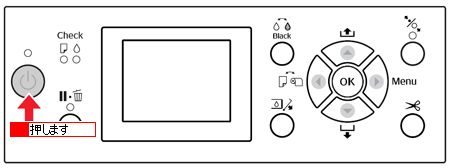

電源を入れてから、用紙がセットされていない状態で [OK] ボタンを押すと、用紙のセット方法の説明画面が表示されます。

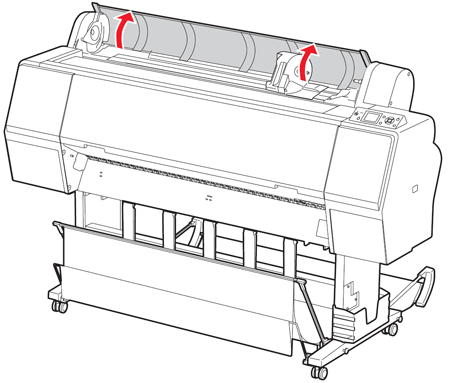

| (3) |
アダプターホルダーのロックレバーを押し下げてロックを解除し、取っ手を握って左側に移動しておきます。 |
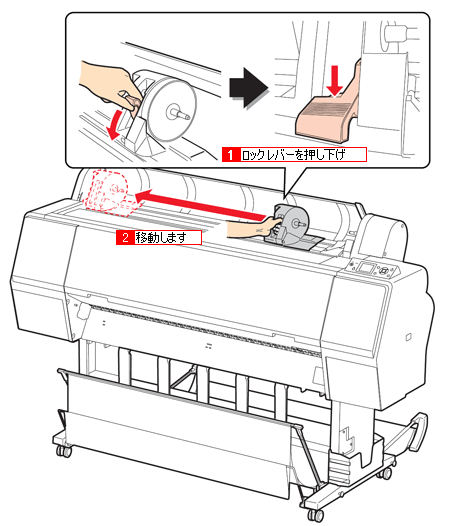

| ※ |
PX-H10000/PX-H9000/PX-H8000/PX-H7000/PX-W8000のみ |
ロックレバー解除時は、レバーを図の「正しいロックレバー解除位置」までしっかり押し下げてください。
| 正しいロックレバー解除位置 |
|
ロック解除が出来ない状態 |
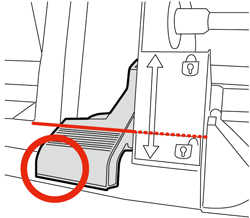 |
|
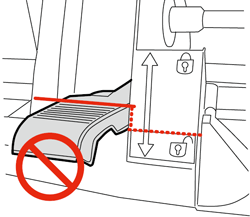 |

| (4) |
ロール紙をプリンター上面の溝に置きます。ロール紙の向きにご注意ください。 |
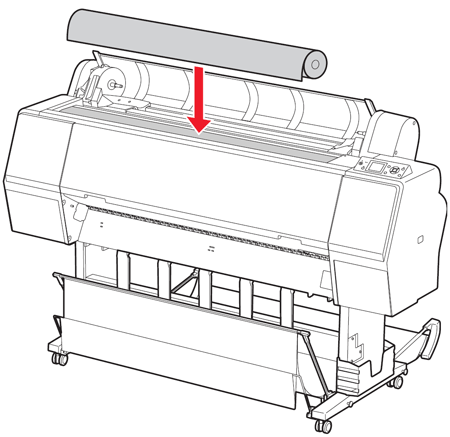

| (5) |
ロール紙の紙管サイズに合わせて、左右のロールペーパーアダプターの紙管サイズ切り替えレバーを切り替えます。
2インチ紙管使用時
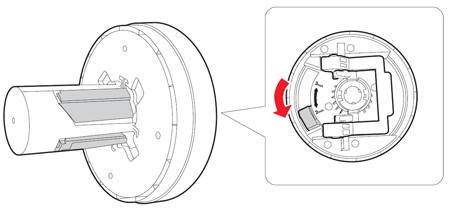
3インチ紙管使用時
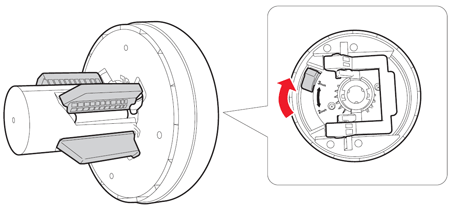
|

| (6) |
左右のアダプターロックレバーを起こしてロックを解除します。 |
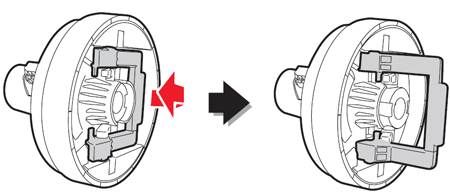

| (7) |
ロール紙の両端にロールペーパーアダプタを取り付け、左右のアダプターロックレバーを倒してロックします。
ロール紙の奥までしっかり押し込んでからロックしてください。 |
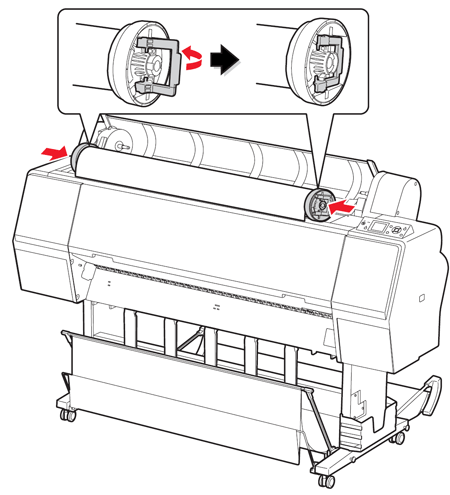

ロールペーパーアダプタは、左右ともロール紙に円盤状の面が突き当たるまで、しっかり差し込んでください。
ロールペーパーアダプタが突き当たらない場合は、手順 (6) のアダプターロックレバーをしっかり起こした状態にして、差し込んでください。
正しいセット状態

ロールペーパーアダプタが入りきっていない状態


| (8) |
ロール紙を、ロール紙セットガイドに当たるまで右に寄せます。 |
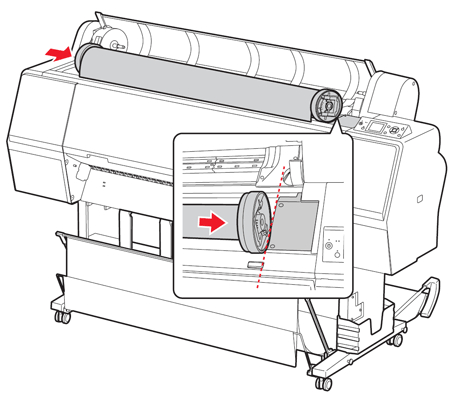

| (9) |
アダプターホルダーの取っ手を握ってスライドさせ、ロール紙左側のロールペーパーアダプタとアダプターホルダー上の▲が一直線上になるようにします。 |
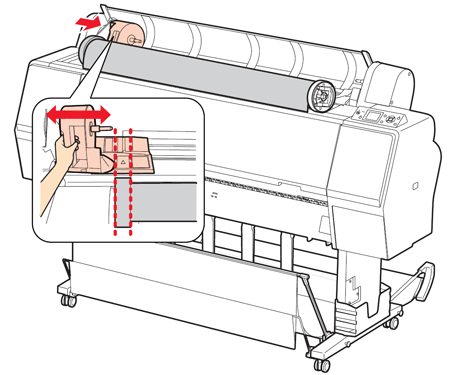

| (10) |
ロール紙をゆっくり奥まで転がして、ロール紙受けにセットします。 |
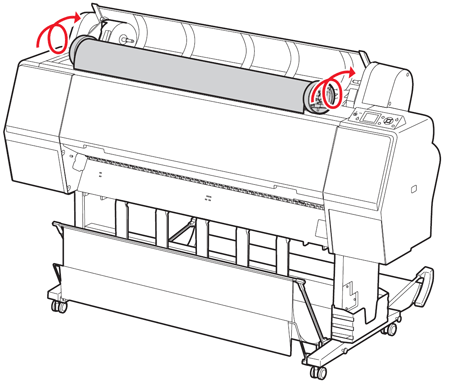

| (11) |
アダプターホルダーの取っ手を握り、右にスライドさせて、ホルダー軸にしっかりとはめ込みます。
ロール紙の両端が奥までしっかりとセットされていることを確認してください。 |
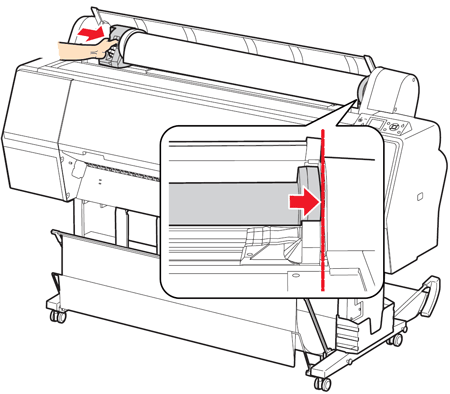

| (12) |
アダプターホルダーのロックレバーを押し上げロックします。 |
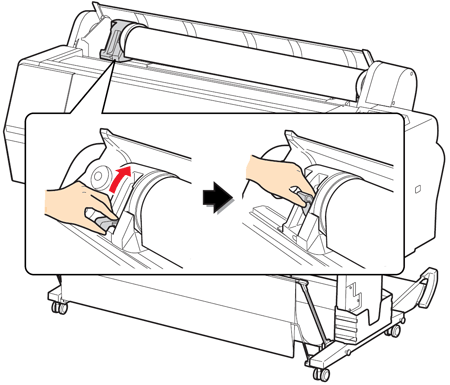

PX-F10000/PX-F8000はロックレバーを押し上げる際は、けがをしないよう十分後注意ください。
周辺の突起部分に衝突したり、レバーが勢いよく上がった際にけがをする恐れがあります。

| (13) |
[ ] ボタンを押すと、パネル上に以下のメッセージが表示されます。 ] ボタンを押すと、パネル上に以下のメッセージが表示されます。
| PX-H10000/PX-H9000/PX-H8000/PX-H7000 |
「用紙押さえ解除 用紙をセットしてください」 |
| PX-F10000/PX-F8000/PX-W8000 |
「用紙セット可能 用紙をセットしてください」 |
|
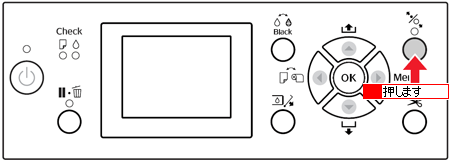

| (14) |
ロール紙を給紙スロットに挿入して、先端をフロントカバーの下方から引き出します。 |

紙端が折れないよう、用紙のたわみを取るようにして挿入してください。
用紙が挿入しにくいときは、 ▲または▼ボタンで吸着力の強弱を調節してください。
用紙先端をラベルの位置に合わせて引き出します。
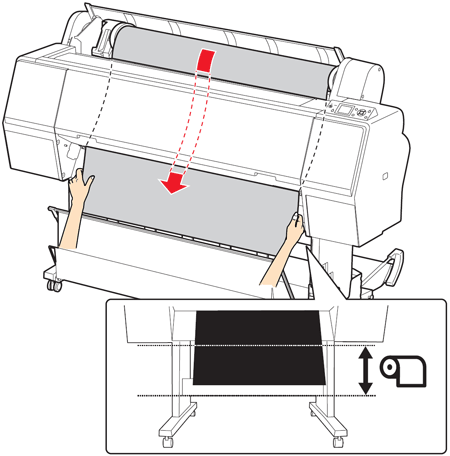

用紙をガイド線にぴったり合わせる必要はありません。
矢印の示す範囲内に収まる位置まで用紙を引き出してください。

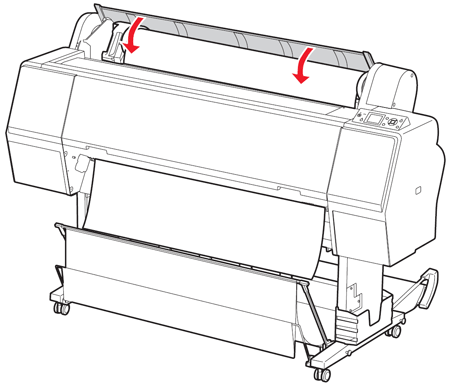

| (16) |
[ ] ボタンを押します。 ] ボタンを押します。
数秒後に用紙が印刷開始位置まで移動します。
[ ] ボタンを押すと、すぐに移動を開始します。 ] ボタンを押すと、すぐに移動を開始します。 |
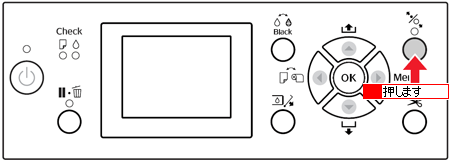

| (17) |
ディスプレイに「この設定で良いですか?」と表示されたときは、▲または▼ボタンで[いいえ]を選択し、[OK]ボタンを押します。
用紙の種類や用紙残量を選択し、[OK]ボタンで確定します。
ディスプレイには、前回の設定内容が表示されます。
変更する必要がないときは、[はい]を選択し[OK]ボタンを押します。 |
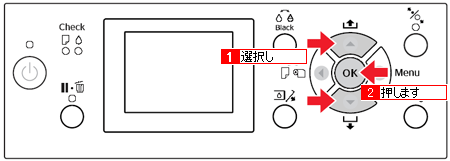

| (18) |
ロール紙の先端に汚れや折れなどがあるときは、 [ ] ボタンを押して先端部を切り揃えます。 ] ボタンを押して先端部を切り揃えます。 |

| (19) |
排紙バスケットを使用するときは、前方排紙または後方排紙の位置にセットします。
また、PX-H10000/PX-H9000/PX-F10000 をお使いの場合は、オプションの自動巻き取りユニットを使用できます。 |

排紙バスケットの使用方法は、プリンタ操作ガイドを参照してください。
プリンタ操作ガイドは こちら からダウンロードできます。

自動巻き取りユニットの使用方法は、プリンタ操作ガイドを参照してください。
プリンタ操作ガイドは こちら からダウンロードできます。
以上でロール紙のセットは終了です。
| 大判インクジェットプリンター |
PX-F10000,PX-F8000,PX-H10000,PX-H7000,PX-H8000,PX-H9000,PX-W8000 |
|